AndroidデバイスやiPhoneの着信音を作る (opens new window)時、又は他の目覚まし時計のメロディ等をカスタマイズをするなどの時は、MP3形式の音楽ファイルを編集することが必要です。本記事では、MP3編集したい人々のために、オンライン対処法とMP3編集できるアプリとソフトを各々紹介したいと思います。
フリーMP3編集サイト
オンラインでMP3を編集することはできますか?そんな疑問を抱いている方にここで答えます:可能です。音楽ファイルの中に要らない部分をトリミングできる「Audio Cutter」を使えば、ブラウザでMP3の編集ができます。
1.まずは「 Audio Cutter 」にアクセスします。このサイトでは日本語にも対応できるので、需要があれば右上の言語選択メニューから日本語を選んでください。
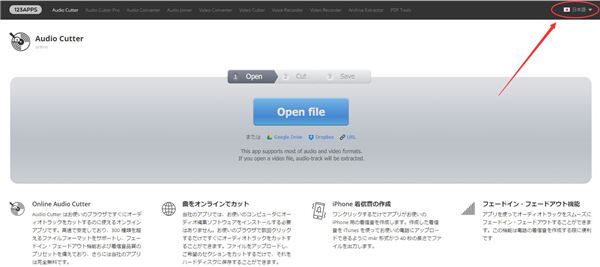
2.ページ真ん中の「 Open files 」をクリックして、編集したいMP3ファイルを選択してからサイトにアップロードします。
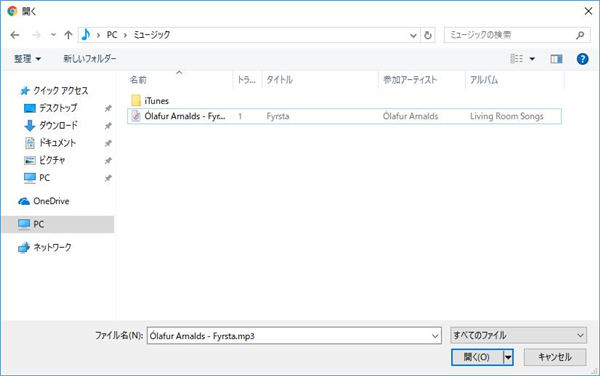
3.アップロードされて、解析済みのMP3ファイルは直接にカットできます。その中に一番好きの部分を選んで、左右のマーカーによってMP3ファイルをトリミングしてみましょう。スペースキーを利用して、曲の再生/停止をコントロールできます。保存したい部分のみ出力するには「 Cut 」をクリックしてください。
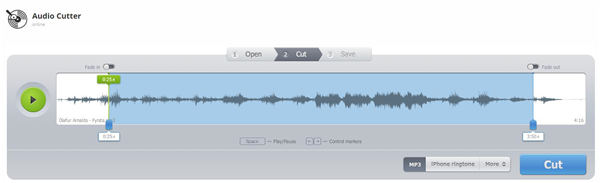
4.カット完了後、「 Download 」ボタンを押しだけで編集済みのMP3ファイルをダウンロードできます。
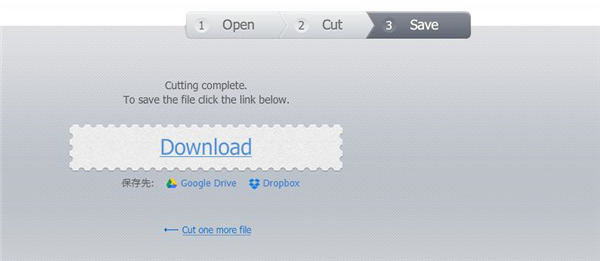
MP3編集アプリお薦め
もしMP3を編集したい際、手元にはスマホしか持っていないならばどうすればいいでしょうか。心配しないでください。これからはAndroid/iPhone用のMP3編集アプリを紹介します。
# ・Android用のMP3カットできるアプリ
Android系デバイスならば、「MP3カッター」という便利でMP3ファイルをカットできるフリーアプリがおすすめです。このアプリでは、SDカードから全てのMP3をリストして、それから編集したいのを選ぶことができます。着信音として編集したMP3ファイルを設定することも可能ですよ。
1.アプリをインストール・起動します。
2.リストからMP3ファイルを選んで、トリミングに入ります。
3.カット済みの曲を確認、保存します。
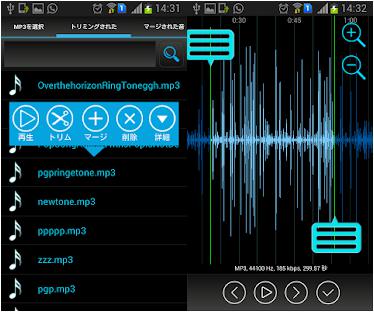
カット以外、このアプリでMP3ファイルを再生確認したり、複数の曲を1つにマージしたり、削除することも出来ます。
# ・iPhone用のMP3カットできるアプリ
「着信音メーカー - 着信音・着うた作成」を使えば、iPhone等のiOSデバイスでも手軽にMP3ファイルを編集できます。このフリーアプリでは詳しい操作手順案内がプリセットされているので使う時は便利ですよ。編集されたMP3ファイルはiTunesを使って、着うたに設定することもできます。
1.編集したい曲を選びます。
2.開始時刻と曲の長さを設定します。
3.画面右上にある「 作成 」をタップしてください。
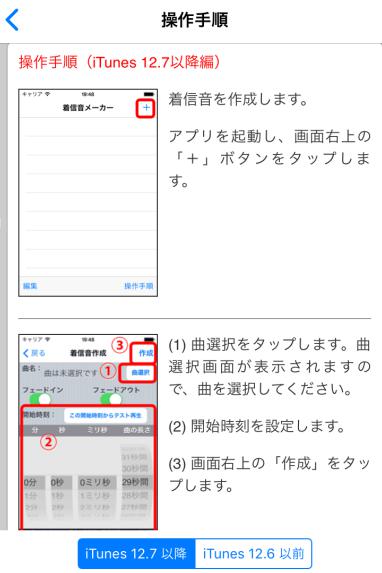
編集済みのMP3ファイルは、iTunesを利用して着信音に設定することが出来ます。具体的な操作手順はアプリメイン画面の右下にある「 操作手順 」をタップし、下までスクロールしたら見えます。
PC/Mac両対応MP3編集ソフトお薦め
アプリでMP3を編集するのも便利ですが、パソコンの方が使い勝手がいいと思う人もいるかもしれません。オンラインMP3カットサービス以外、もっと使いやすいMP3編集ソフトを探していれば、どうぞ是非この 「FonePaw スーパーメディア変換 (opens new window)」 を試してください。このソフトはタグなどを編集機能が備えていますので、ユーザーの様々な要求が満足できます。
1.WindowsでもMac OSでも、このソフトが対応しています。上のダウンロードボタンによってダウンロードされたインストールプログラムでパソコンに「FonePaw スーパーメディア変換」をインストールしてください。そして、メイン画面に「 ファイルを追加 」で編集したいMP3を入れます。

2.MP3ファイルを追加した後、「 カット 」ボタンを押してください、するとMP3カットの画面に入ります。マーカーを移動して、または入力ボックスで直接に開始時刻と停止時刻を入力すれば、MP3ファイルをトリミングすることができます。一曲の中に要らない部分をカットして、複数のセグメントを作ってから1つのファイルに結合することも可能です。
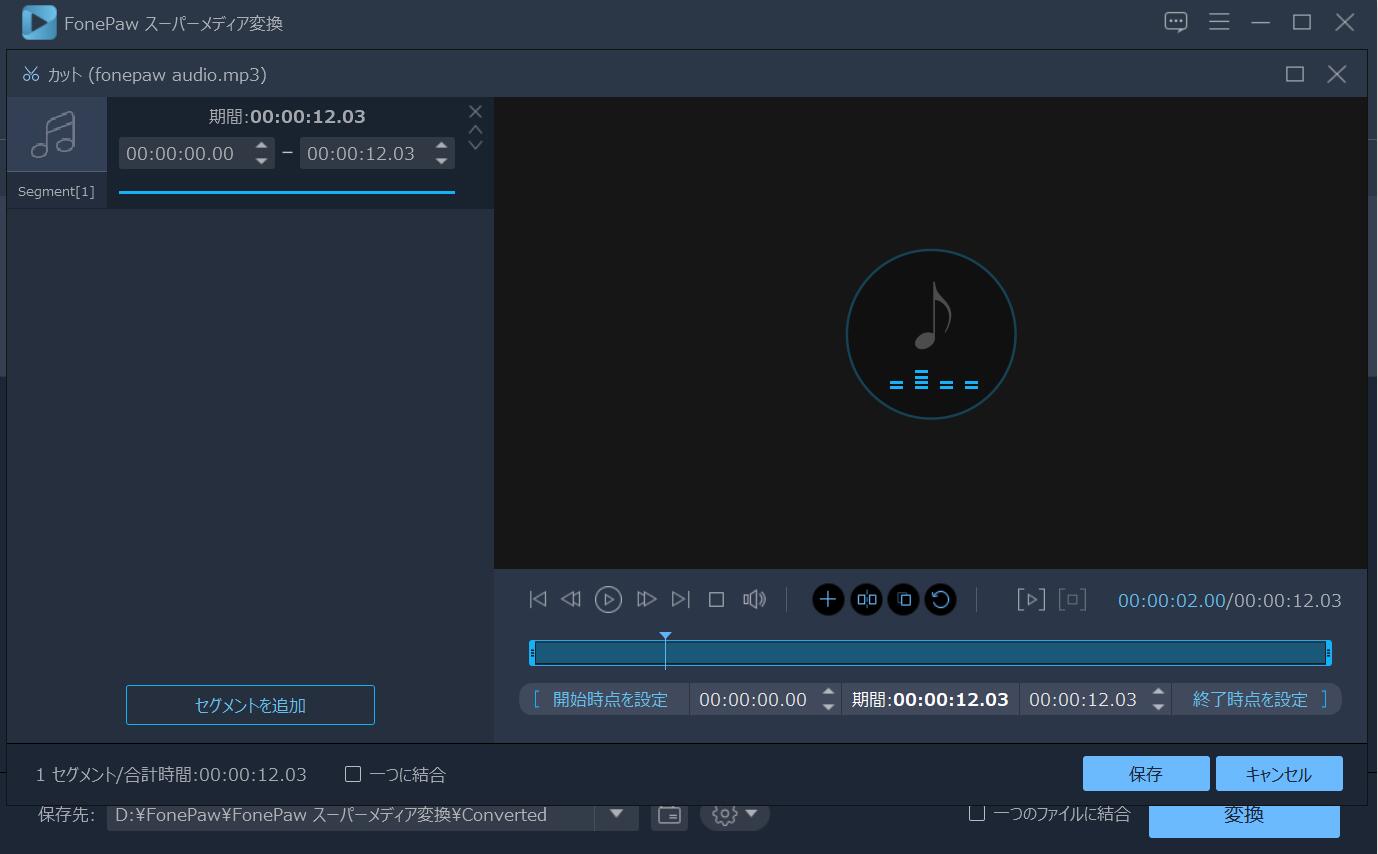
3.そしてご覧の通り、トリミングされた曲の長さはメイン画面で確認することができます。確認できたら「 変換 」ボタンを押して、編集されたMP3ファイルを出力してください。
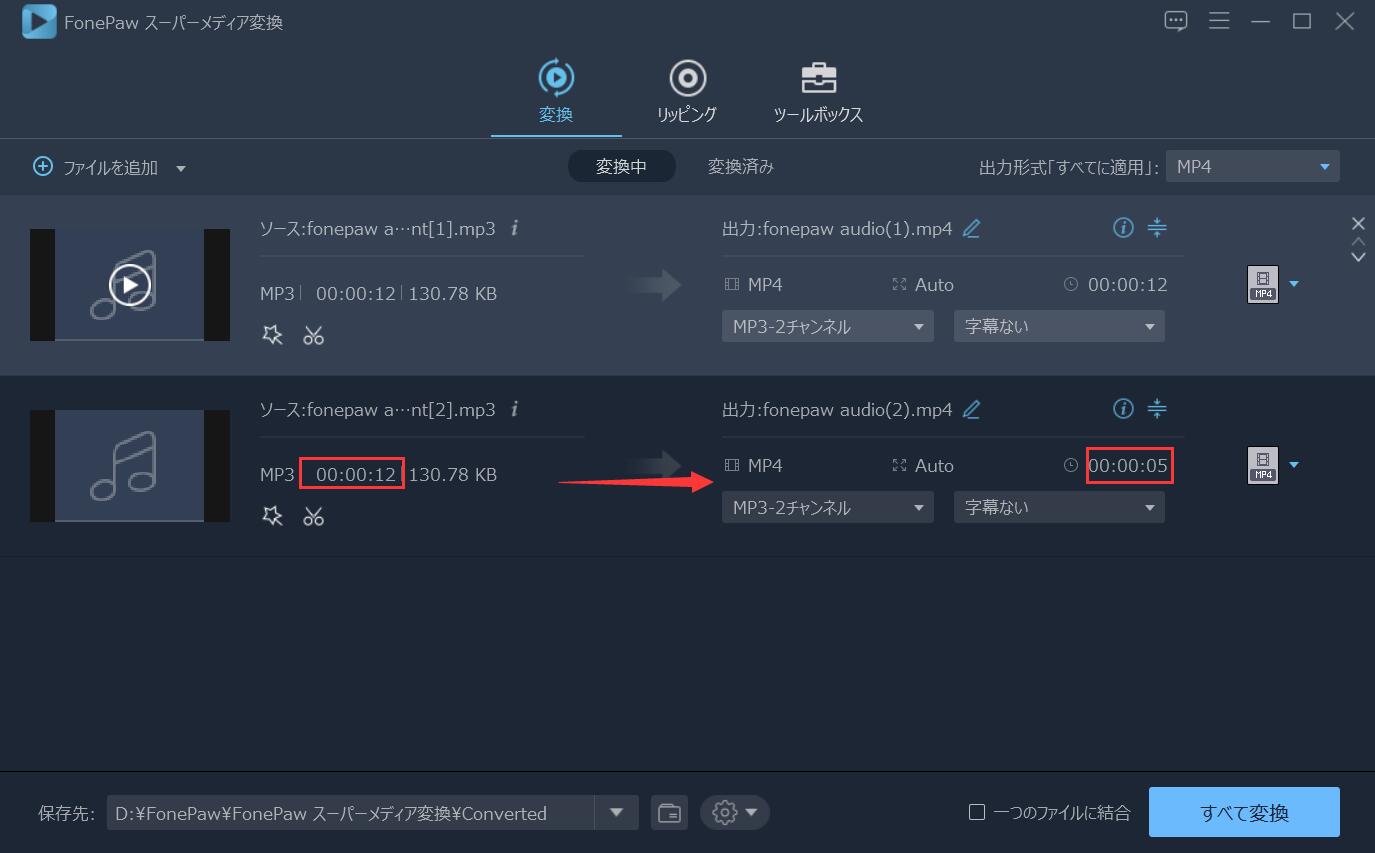
4.また、メイン画面に「 編集 」ボタンを押すと、MP3ファイルの音声効果を調整することも可能です。ボリュームを0%から200%の範囲で自由に設定してみましょう。
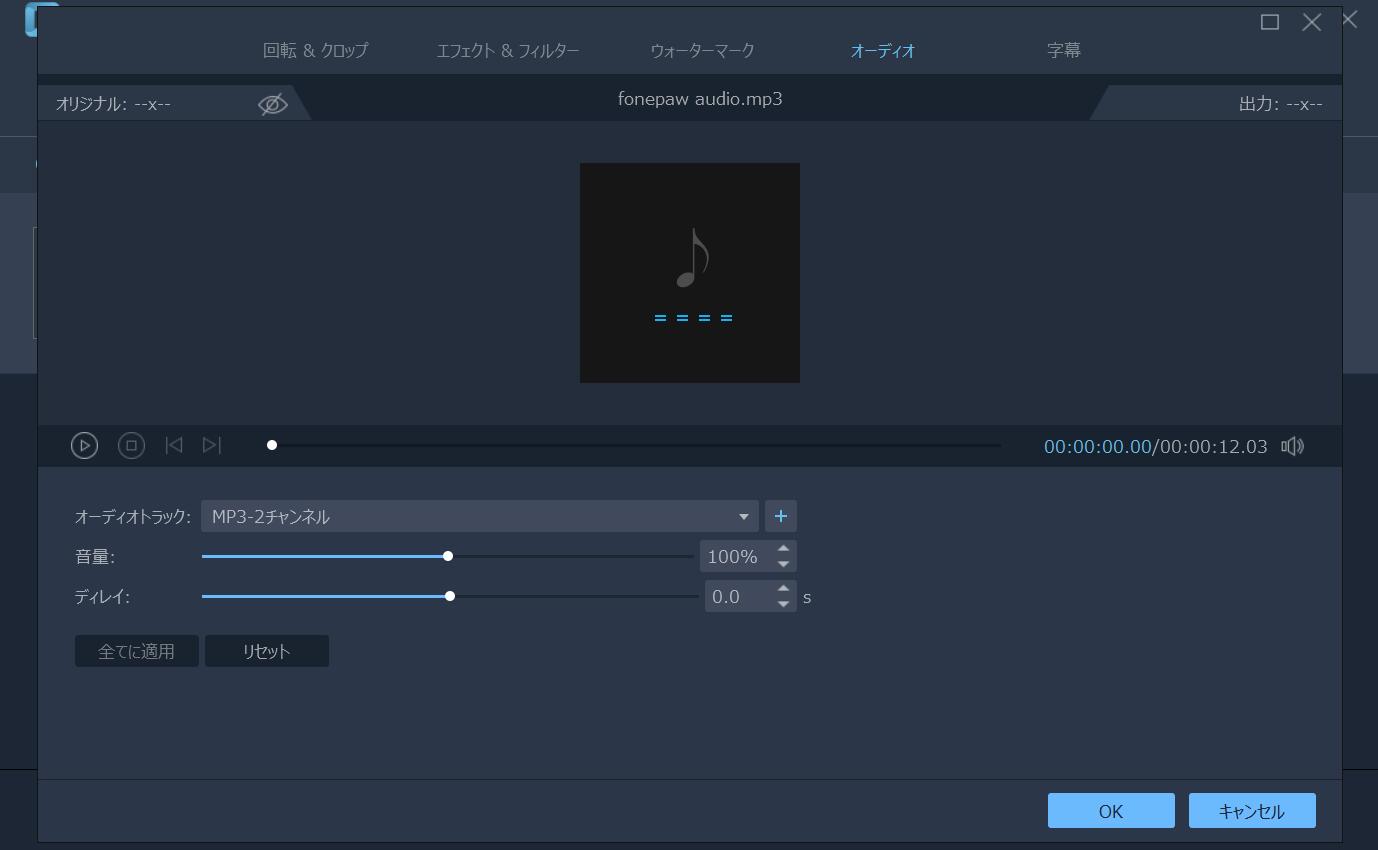
これまでの内容で、各デバイスにおけてMP3を編集する方法をまとめて紹介しました。もし何か不明な点があれば、どうぞ気軽にコメントで教えてください。また、何か他の愛用なMP3編集ツールがあれば、皆さんとシェアしてみましょうか。













